עדכון Windows 7 מאפשר למחוק קבצי עדכון ישנים
עדכון Windows 7, KB2852386, זמין כעת עבורכל משתמשי Windows 7 באמצעות Windows Update. אם הפעלת עדכונים אוטומטיים, סביר להניח שכבר התקנתם אותה. אם ברצונך להתקין את העדכון, ניתן להוריד את גרסת ה- x64 כאן. ה- x86 זמין בכתובת זו.
העדכון מנקה את חנות WinSxS, מקוםשם Windows מאחסנת קבצי עדכון ישנים. זה נעשה כדי שתוכל אחר כך לחזור לעדכונים קודמים למקרה שמשהו לא יעבוד כצפוי. זכור כי אם אתה משתמש בשיטת ניקוי זו, יתכן שלא תוכל לחזור לעדכון ישן יותר. עם זאת, מניסיוני, לעיתים רחוקות זה נחוץ, אם בכלל, ותוכל לעשות זאת ידנית אם זה הכרחי לחלוטין.
מחק קבצי עדכון ישנים ב- Windows 7
השימוש בתכונה החדשה לא יכול היה להיות קל יותר. פתח את תפריט התחל ונווט אל כל התוכניות> אביזרים> כלי מערכת> ניקוי דיסק. לחילופין, אתה יכול סוג: ניקוי דיסק בתיבת החיפוש כמוסבר במאמר זה.

הבא בחר את כונן המערכת שלך - ברוב המקרים הכונן יהיה C:, אך יתכן והדברים מוגדרים אחרת.
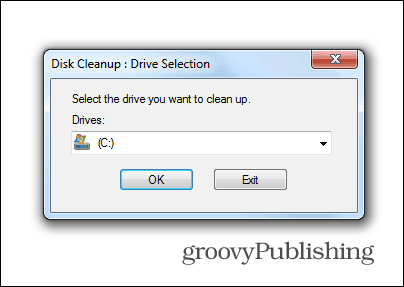
אם השתמשת בעבר בכלי לניקוי הדיסק, תבחין בשינוי קטן אחד. ה ניקוי קבצי מערכת כפתור מופיע בתחתית החלון, כפי שנראה למטה.
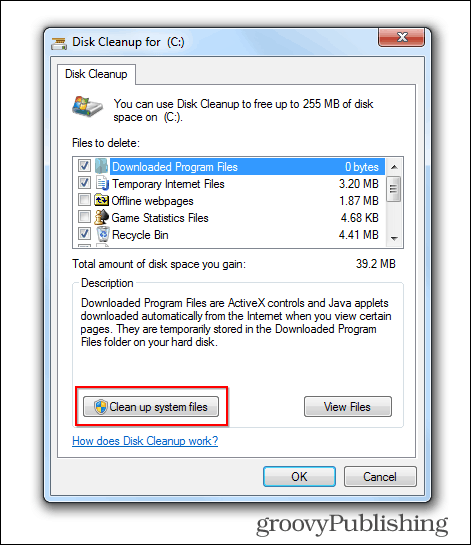
לחץ על הכפתור הזה; תתבקש לבחור את ה-לנסוע שוב. להלן החלק בו תוכלו לגלות כמה שטח דיסק אתה יכול להחזיר באמצעות מחיקת עדכונים ישנים. גלול מטה עד שתמצא את ניקוי Windows Update.
כאן תוכלו לראות כי עדכונים ישנים משתמשים בשטח של 3 ג'יגה-בייט בכונן שלי.
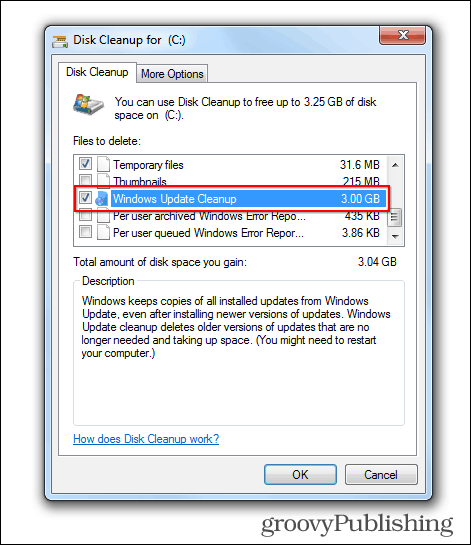
נותר דבר אחד לעשות אם תרצה לטעוןהמרחב הזה בחזרה. ודא שתיבה שלצד ניקוי עדכוני Windows מסומנת ולחץ על אישור. אתה יכול, כמובן, לתקתק כל דבר אחר שתרצה לנקות. תתבקש לאשר את מחיקת הקבצים האלה.
אם אתה מנקה את הדיסק שוב ונכנס לניקוי הדיסק שוב, תראה אם החלל אכן ניקה.
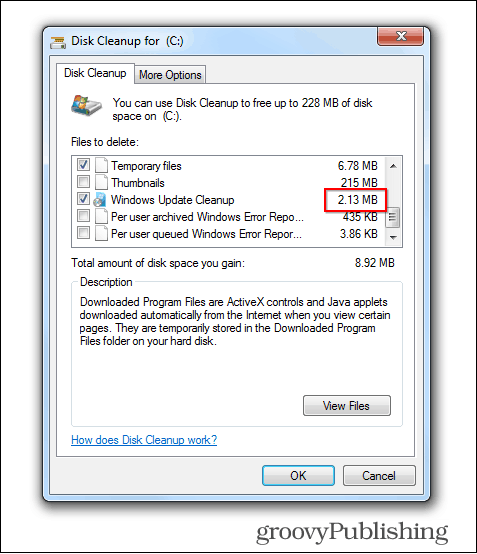










השאר תגובה